Webová pošta vám umožňuje přistupovat k vašim e-mailovým účtům prostřednictvím libovolného prohlížeče a zde je návod, jak upravit svůj MX v cPanel, když chcete používat záznamy MX Google GSuite.
Položka mail exchanger (MX) je jako PSČ, které určuje, který poštovní server přijímá e-maily pro název vaší domény.
Možná budete moci odesílat e-maily bez záznamu MX nakonfigurovaného pro název vaší domény, ale bez něj nebudete moci přijímat e-maily nebo pokud je nesprávně nasměrován na nesprávné místo.
Změny, které provedete v MX (Mail Exchanger) domény, určují, kam systém doručuje e-maily pro doménu.
Záznam MX se obvykle skládá ze dvou částí:priority a názvu domény.
Například v závislosti na tom, která společnost je hostitelem vašeho e-mailu, může být váš:
0 mail.domain_name.com OR 0 domain_name.com
„0“ je priorita nebo preference.
Čím nižší číslo, tím vyšší priorita.
„mail.název_domény.com “ nebo „název_domény.com ”
Servery odchozí pošty se připojují k serverům MX v pořadí podle priority.
Pokud používáte více než jeden záznam MX a oba mají stejnou prioritu, vybere jeden náhodně.
Pokud máte dva záznamy MX se stejnou prioritou, server s vyšším preferenčním číslem bude kontaktován pouze v případě, že servery s nižšími preferenčními čísly nebudou dostupné (toto se obvykle používá pro záložní poštovní servery).
Co je Webmail?

Část záznamů DNS, které cPanel automaticky vytváří, když je zřízen nový hostingový účet cPanel, je to, co je známé jako záznam MX.
Každý hostingový účet také získá webovou poštu cPanel.
Webmail vám umožňuje přistupovat k vašim e-mailovým účtům prostřednictvím libovolného prohlížeče.
Ke kontrole e-mailu můžete použít cPanel Webmail tak, že přejdete na https://název_domény.com:2096 nebo https://webmail.název_domény.com, kde název_domény.com představuje doménu vaší e-mailové adresy.
Přístup k webové poště přes rozhraní cPanel a přechod do rozhraní e-mailových účtů cPanel (cPanel>> Domů>> E-mail>> E-mailové účty ).
Poté na kartě E-mailové účty vyhledejte e-mailový účet v seznamu a klikněte na Přístup k webové poště .
Rozhraní Webmail se otevře na nové kartě prohlížeče.
Co je GSuite?
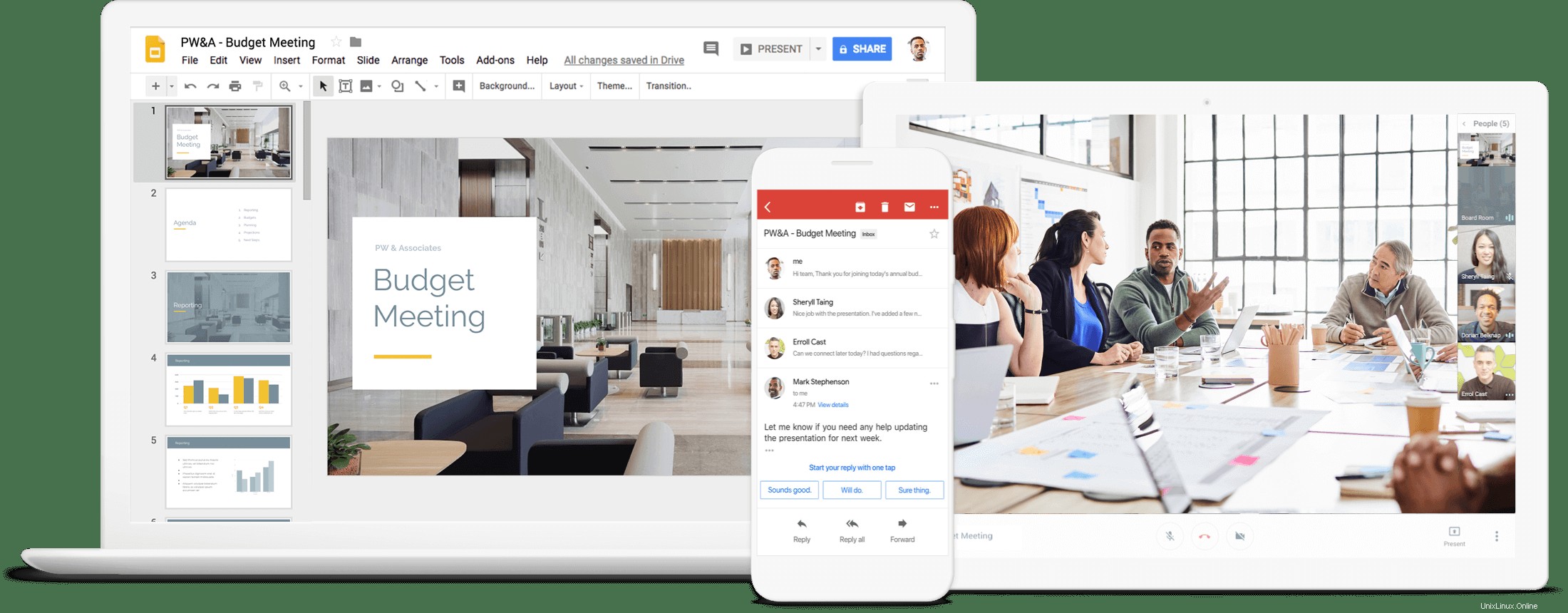
GSuite jsou nástroje pro produktivitu a spolupráci společnosti Google, které zahrnují Gmail, Hangouts, Kalendář a Disk pro úložiště; Dokumenty, Tabulky, Prezentace, Formuláře a Weby pro spolupráci.
Gmail jako součást G Suite přichází s funkcemi určenými pro firemní použití, včetně e-mailových adres s názvem domény zákazníka (@název_domény.com) a podporou aplikací a doplňků třetích stran z webu G Suite Marketplace.
Naši podnikoví zákazníci cPanel s účtem GSuite někdy dají přednost poštovní infrastruktuře Google před webovou poštou, která přichází, když je zřízen nový hostingový účet cPanel.
Pro jednotlivce, kteří se zajímají o ochranu soukromí, však používání GSuite znamená, že plně důvěřujete společnosti Google, když uvádí, že „neshromažďujeme, neskenujeme ani nepoužíváme vaše data G Suite pro reklamní účely a nezobrazujeme reklamy v G Suite, vzdělávání, nebo základní služby státní správy “.
Možná to budete chtít zvážit s výhodami, které to vám nebo vaší organizaci poskytne, pokud se rozhodnete pro GSuite.
Jak používat záznamy MX GSuite s webovou poštou cPanel
Než začnete, musíte se ujistit, že máte zabezpečený účet GSuite.
Můžete to udělat na adrese https://gsuite.google.com.
Jako administrátor svého účtu G Suite spravujete všechny své služby, nastavení a uživatele G Suite.
Jakmile bude váš účet připraven, přihlaste se do administrátorské konzole Google a postupujte podle pokynů k nastavení.
Klikněte na Domény .
Toto je místo, kde spravujete své domény a přidáváte/odebíráte domény, kterým důvěřujete, ve svém účtu GSuite.
Přidejte novou doménu nebo klikněte na doménu, jejíž záznamy MX chcete změnit.
Google vám poskytne novou sadu záznamů MX, kterou budete muset přidat a která bude vypadat takto:
| Adresa serveru MX | Priorita |
| ASPMX.L.GOOGLE.COM. | 1 |
| ALT1.ASPMX.L.GOOGLE.COM. | 5 |
| ALT2.ASPMX.L.GOOGLE.COM. | 5 |
| ALT3.ASPMX.L.GOOGLE.COM. | 10 |
| ALT4.ASPMX.L.GOOGLE.COM. | 10 |
Jedná se o poštovní servery G Suite a zahrnují více serverů pro případ, že by některý selhal nebo vyžadoval údržbu.
Chcete-li upravit záznamy MX vašeho serveru, proveďte následující kroky:
Přihlaste se zpět do cPanel a navštivte Domény>> Editor zóny .
V části Vyberte doménu k úpravě vyberte název domény, kterou jste přidali do G Suite, pro kterou chcete konfigurovat záznamy MX.
Klikněte na Upravit .
Objeví se nové rozhraní.
Jakmile editor zóny vypíše záznamy DNS, najděte ten, který říká:
domain_name.com. MX 0 domain_name.com.
I když vás Google může požádat o smazání tohoto záznamu, může to narušit schopnost vaší domény přijímat e-maily.
Možná bude lepší to udělat po přidání všech záznamů MX společnosti Google a před jejich odstraněním potvrdit, že byly přidány správně.
Chcete-li přidat novou sadu záznamů MX, které jste získali od společnosti Google, klikněte na Přidat záznam MX dialogové okno.
Do textového pole Priorita zadejte prioritu.
Chcete-li například přidat první řádek:
Zadejte „1“.
Poté přidejte „adresu serveru MX“ jako:
aspmx.l.google.com.
Opakujte totéž pro další čtyři (4) zbývající záznamy.
Pokud po přidání záznamu uděláte chybu, můžete ji opravit kliknutím na Upravit .
Směrování e-mailu v cPanelu
Přihlaste se do cPanel a navštivte E-mail>> Směrování e-mailu .
Toto rozhraní vám umožňuje nakonfigurovat, jak systém směruje příchozí poštu z domény.
Chcete-li nakonfigurovat, jak váš server směruje poštu pro doménu, proveďte následující kroky:
Vyberte požadovanou doménu z nabídky.
Vyberte „Automaticky detekovat konfiguraci ” jako nastavení Směrování e-mailu, které chcete použít.
Zadejte požadovaná nastavení pro každý záznam MX v části Záznamy MX.
Klikněte na Změnit .
cPanel upraví záznam MX.
Jakmile to dokončíte, navštivte https://developers.google.com/speed/public-dns/cache.
Na této adrese URL vymažete všechny záznamy mezipaměti pro danou doménu.
To pomáhá urychlit šíření.
Vraťte se do Průvodce nastavením G Suite .
Proklikejte všechny potvrzovací kroky v průvodci.
Klikněte na „Provedl jsem tyto kroky ” a sdělte společnosti Google, aby hledala vaše nové záznamy MX.
Gratulujeme!
Váš firemní e-mail pro vaši doménu je nyní přesměrován na poštovní servery G Suite.
Upozorňujeme, že aktualizace záznamů může trvat několik hodin, takže nové e-mailové zprávy do Gmailu nemusíte dostávat okamžitě.
Do té doby budete nadále dostávat zprávy od svého starého poskytovatele e-mailu, pokud jsou stále platná předchozí nastavení.
Pokud se v administrátorské konzoli zobrazuje zpráva o probíhajícím ověřování nastavení záznamů MX déle než několik hodin, ujistěte se, že jste záznamy adres MX a priority zadali správně do záznamů DNS uložených u vašeho hostitele.
Pokud stále potřebujete pomoc se změnou záznamů MX, kontaktujte
Odeslat akce úprav MX
Opravdu doporučujeme, abyste používali Identifikovanou poštu pomocí DomainKeys (DKIM), která pomáhá předcházet e-mailovému spoofingu u odchozích zpráv.
E-mail spoofing je, když je obsah e-mailu změněn tak, aby se zpráva objevila od někoho nebo někde jinde, než je skutečný zdroj.
Spoofing je běžné neoprávněné použití e-mailu, takže některé e-mailové servery vyžadují DKIM, aby se zabránilo e-mailovému spoofingu.
DKIM přidává do hlavičky všech odchozích zpráv šifrovaný podpis pomocí dvojice klíčů, jednoho soukromého a jednoho veřejného, k ověření zpráv.
Klíč soukromé domény přidá zašifrované záhlaví ke všem odchozím zprávám odeslaným z vaší domény Gmail.
Odpovídající veřejný klíč je přidán do záznamu DNS (Domain Name System) pro vaši doménu Gmail. E-mailové servery, které dostávají zprávy z vaší domény, používají veřejný klíč k dešifrování záhlaví zpráv a ověření zdroje zprávy.
E-mailové servery, které tyto zprávy dostávají, používají DKIM k dešifrování záhlaví zprávy a ověření, že zpráva nebyla po odeslání změněna.
Chcete-li to provést, přihlaste se zpět do svého správce GSuite.
Klikněte na Aplikace a poté GSuite .
Vyberte Gmail ze seznamu dostupných aplikací.
Přejděte dolů, dokud neuvidíte „Ověřit e-mail “.
Vyberte doménu, která bude používat protokol DKIM (DomainKeys Identified Mail) pro ověřování odchozích e-mailů.
Vygenerujte doménový klíč pro svou doménu.
Bude se jmenovat něco jako „google._domainkey “.
Přidejte veřejný klíč do obou cPanel pomocí „TXT ” v Editoru zóny a také na záznamy DNS vaší domény.
E-mailové servery mohou tento klíč použít ke čtení záhlaví zpráv DKIM.
Zapněte podepisování DKIM a začněte přidávat podpis DKIM do všech odchozích zpráv.
Úplné rozšíření změn DNS může trvat až 48 hodin.
Zkontrolujte doručitelnost e-mailu
Jednou z nejlepších funkcí, se kterou cPanel 78 přišel, je schopnost
Toto rozhraní naleznete na cPanel>> Domů>> E-mail>> Doručování e-mailem pomáhá uživatelům cPanel identifikovat problémy s vašimi záznamy DNS souvisejícími s poštou pro jednu nebo více vašich domén.
Systém používá tyto záznamy k ověření, že ostatní servery mu mohou důvěřovat jako odesílateli.
Toto je vhodné použít k ověření, že vše o DNS záznamech vaší pošty je v pořádku a plně funkční.
Odstraňování problémů se záznamem MX
Pokud si všimnete, že máte problémy s přijímáním e-mailů nebo si nejste zcela jisti, zda jste to udělali správně, opravte nastavení DNS podle kroků v části Odstraňování problémů se záznamy MX.
Můžete také použít nástroje založené na prohlížeči, jako je https://mxtoolbox.com.
Pokud používáte Mac OS X, klikněte na Aplikace , Nástroje a vyberte Terminál .
Můžete to také vytáhnout pomocí „Command-Space “ a vyhledejte „Terminál “.
Spusťte jednoduchý „dig ” příkaz:
dig domain_name.com OR dig MX domain_name.com
Pokud používáte Linux, otevřete okno terminálu.
Na příkazovém řádku zadejte následující příkaz. Nahraďte example.com doménou, kterou chcete otestovat:
$ host -t MX domain_name.com
$ dig -t mx domain_name.com
Pokud používáte Windows:
Přejděte na Start> Spustit a zadejte cmd .
Na příkazovém řádku použijte nslookup $domain_name.com .
kde $domain_name.com je název vaší domény a poté stiskněte Enter.
Měl by se zobrazit záznam MX pro doménu, kterou jste zadali.
Pokud se záznam MX nezobrazí, DNS není správně nakonfigurován.
Můžete také jednoduše napsat:
$ nslookup -q=MX DOMAIN_NAME
Chcete hostit svůj e-mail a mít možnost posílat profesionální e-maily z webové adresy vaší firmy, jako je prodej@vašespolečnost.com?
Kouzlo webhostingu nabízí cPanel Webmail s 99,9% zárukou dostupnosti a možnostmi zabezpečení, jako je dvoufázové ověření, PGP a TLS.
Naše ceny jsou také opravdu dostupné.